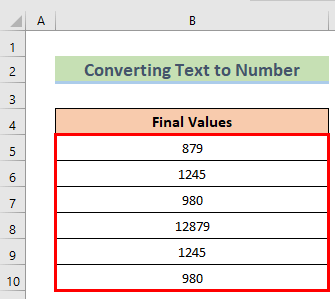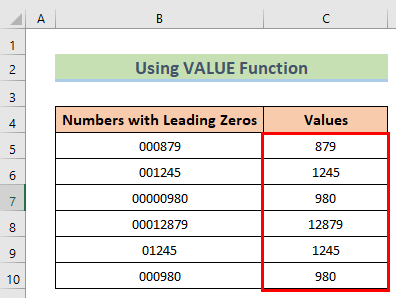Cet article contient des informations complètes sur la façon de supprimer les zéros non significatifs dans Excel avec moins d’effort. Aussi, comment réparer un fichier Excel en utilisant le meilleur Excel Réparation Outil si en quelque sorte est corrompu.
Dans MS Excel, les zéros non significatifs font référence aux zéros qui apparaissent avant les chiffres numériques mais qui n’ont pas de valeur. Par exemple, si vous tapez 000627981, il apparaîtra comme 627981 par défaut (voir l’image ci-dessous). Cela signifie qu’Excel supprime les zéros avant les nombres afin d’améliorer la lisibilité.
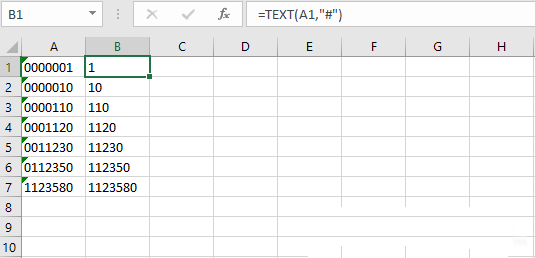
Mais récemment, de nombreux utilisateurs ont signalé que lorsqu’ils traitaient de nombreuses données dans les feuilles de calcul, Excel était incapable de supprimer ces zéros non significatifs. Bien que ces zéros soient inutiles, il sera donc préférable de supprimer les zéros non significatifs dans Excel.
Donc, si vous êtes un de ces utilisateurs, voyons comment vous pouvez le faire.
Comment supprimer les zéros non significatifs dans Excel 2016/2013/2010?
Suivez les méthodes étape par étape ci-dessous pour savoir comment supprimer les numéros de tête dans Excel.
Façon 1 – Convertir le texte en nombre
La toute première méthode que je voudrais suggérer est de convertir le texte en nombre. Parfois, les valeurs numériques de votre feuille de calcul Excel ne fonctionnent pas comme des nombres et peuvent même générer des erreurs particulières.
Cependant, la principale raison derrière cela est que les nombres dans les cellules sont formatés en tant que texte. Il est donc suggéré de convertir le texte en nombre pour supprimer ces zéros inutiles.
Voici comment procéder:
Étape 1 – Tout d’abord, organisez l’ensemble de données. (Comme indiqué dans l’image ci-dessous.)
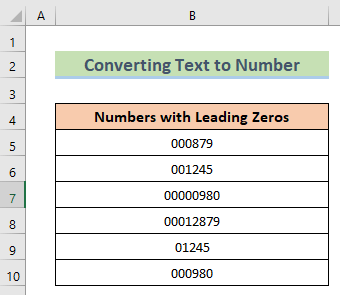
Étape 2- Après cela, choisissez l’option “Convertir en nombre” à partir d’une marque d’erreur.
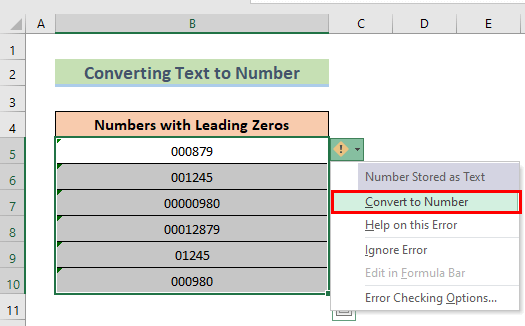
Étape 3- Enfin, vous obtiendrez le résultat souhaité.
Façon 2- Appliquer le code VBA
VBA (Visual Basic pour Applications) est un composant de macro que les utilisateurs utilisent pour personnaliser et automatiser Excel. Ainsi, ici, vous pouvez également appliquer la macro VBA pour supprimer les zéros à droite dans Excel.
Suivez les étapes ci-dessous pour appliquer le code VBA dans Excel et supprimer les zéros inutiles:
Étape 1 – Allez dans l’onglet Développeur puis cliquez sur l’option Insérer >> Contrôles de formulaire.
Étape 2- Maintenant, vous obtiendrez le résultat comme indiqué ci-dessous.
Étape 3- Ensuite, cliquez avec le bouton droit sur une option de bouton et choisissez l’option Affecter une macro.
Étape 4- Ensuite, insérez le code VBA ci-dessous.
Sub Removing_Leading_Zero()
‘Code by ExcelDemy.com
Dim Remove_Range As Range
Dim Wrk_Rng As Range
On Error Resume Next
xTitleId = “ExcelDemy Delete Leading Zeros”
Set Wrk_Rng = Application.Selection
Set Wrk_Rng = Application.InputBox(“Range”, xTitleId, Wrk_Rng.Address, Type:=8)
Wrk_Rng.NumberFormat = “General”
Wrk_Rng.Value = Wrk_Rng.Value
End Sub
Étape 5- Après cela, choisissez la plage de données préférée et appuyez sur une option de bouton.
Étape 4- Enfin, vous obtiendrez le résultat souhaité.
Façon 3- Changer un format de fichier
Une autre option que vous pouvez essayer pour supprimer les nombres en tête dans Excel consiste à modifier un format de fichier. La modification du format de fichier résout parfois les problèmes liés aux nombres dans la feuille de calcul.
Alors, faisons-le en suivant attentivement les instructions ci-dessous.
- Tout d’abord, sélectionnez les cellules dont vous souhaitez supprimer les zéros.
- Ensuite, accédez à l’onglet Accueil et recherchez Numéro
- Sous une section Numéro, cliquez sur le menu déroulant. Cela affichera diverses options.
- Là, vous devez sélectionner Général. Cela ramènera toutes vos cellules à un formatage par défaut.
Façon 4 – Utilisez la fonction VALUE pour supprimer les zéros dans la formule Excel
Dans MS Excel, la fonction VALUE est généralement utilisée pour convertir la chaîne de texte qui signifie un nombre en une valeur numérique réelle. Donc, ici, vous pouvez utiliser la fonction VALEUR pour supprimer les zéros non significatifs dans Excel.
Voici les étapes à suivre:
Étape 1– Tout d’abord, organisez l’ensemble de données. (Comme indiqué dans l’image ci-dessous.) Ensuite, insérez la formule ci-dessous dans la cellule C5:
=VALUE(B5)
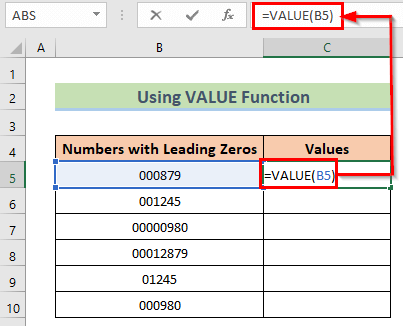
Étape 2- Après cela, appuyez sur le bouton Entrée pour obtenir le résultat souhaité pour une seule cellule. Mais si vous souhaitez appliquer la formule à de nombreuses cellules, utilisez la poignée de remplissage.
Façon 5 – Utiliser le formatage numérique personnalisé
Afin d’éliminer les zéros non significatifs, vous pouvez même utiliser le système de formatage personnalisé des nombres. Dans Excel, ce système permet de modifier l’apparence des nombres dans les cellules sans changer leurs valeurs d’origine.
Alors, suivons les étapes ci-dessous pour supprimer les zéros:
- Dans un premier temps, organisez l’ensemble de données. (Comme indiqué dans l’image ci-dessous.).
- Ensuite, copiez la colonne B en appuyant simultanément sur les touches Ctrl + C et collez-la dans la colonne D en appuyant sur Ctrl + V
- Après cela, choisissez la colonne souhaitée, puis allez à Accueil> cliquez sur Général
- Maintenant, vous obtiendrez le résultat préféré.
Façon 6 – Supprimer les zéros non significatifs dans Excel à l’aide de la fonctionnalité Texte vers colonnes
Une autre excellente fonctionnalité de Microsoft Excel qui peut être utilisée pour supprimer les zéros de fin est le texte en colonnes. Il vous permet de diviser le contenu d’une seule cellule en plusieurs colonnes.
Voici comment vous pouvez utiliser cette fonctionnalité pour ce faire:
- Au début, organisez l’ensemble de données et sélectionnez la cellule souhaitée >> cliquez sur Données puis Texte vers les colonnes
- Ensuite, dans la première boîte de dialogue, appuyez sur Suivant.
- Dans la deuxième boîte de dialogue, appuyez sur Suivant
- Après cela, sélectionnez la colonne préférée dans une destination pour la troisième boîte de dialogue et appuyez sur Suivant
- Maintenant, vous obtiendrez le résultat préféré.
Façon 7 – Essayez de coller la commande spéciale
Le “Collage spécial” est une commande dans MS Excel qui vous permet de contrôler la façon dont les données sont affichées. Bien qu’il offre de nombreuses options pour coller les données dans différents formats.
Donc, si vous voulez essayer la fonction Collage spécial pour supprimer les zéros non significatifs dans Excel, suivez les étapes ci-dessous:
- Tout d’abord, organisez le jeu de données, et dans une cellule C5, vous devez insérer 1 et le copier (utilisez les touches Ctrl + C pour le faire).
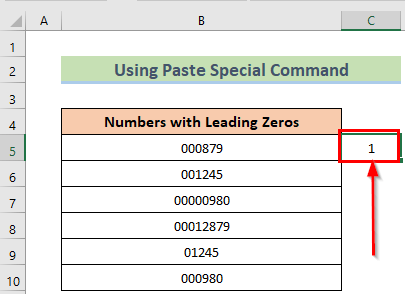
- À ce stade, faites un clic droit sur la colonne souhaitée et choisissez l’option “Coller special”.
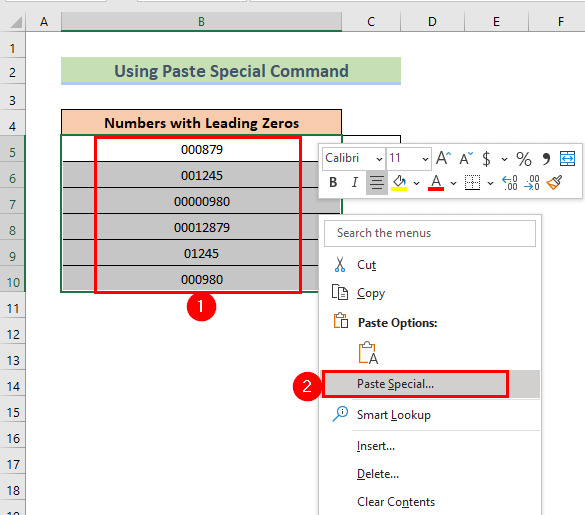
- Ensuite, la boîte contextuelle Collage spécial apparaîtra sur votre écran.
- Après cela, choisissez l’option Multiplier et cliquez sur OK.
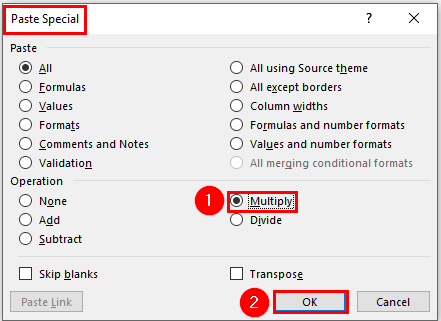
- Enfin, vous obtiendrez le résultat préféré.
Comment réparer un fichier Excel corrompu?
Dans le cas où, tout en appliquant les méthodes ci-dessus si le document Excel est corrompu, utilisez le Excel Réparation & Récupération Outil. Il s’agit d’un utilitaire suggéré par des professionnels capable de résoudre diverses erreurs et problèmes dans le classeur Excel. Ce logiciel est facile à utiliser et prend en charge toutes les versions d’Excel.
De plus, il peut restaurer des données entières telles que des graphiques, des feuilles de calcul, des tableaux, des commentaires de cellules de propriétés, etc.
Téléchargez et installez simplement ce logiciel sur votre PC et réparez votre fichier Excel corrompu.
Voici les étapes pour utiliser cet outil:
Étape 1 - Téléchargez et installez Stellar Réparation pour Excel en suivant l'assistant d'installation.

Étape 2 – Après l'installation, lancez l'outil de réparation et parcourez le fichier Excel que vous souhaitez réparer.

Étape 3 – Sélectionnez maintenant le fichier Excel que vous souhaitez réparer et cliquez sur le bouton 'Repair'.

Étape 4 – Attendez la fin du processus de réparation.

Étape 5 – Une fois terminé, prévisualisez et vérifiez le fichier Excel réparé et cliquez sur le bouton 'Save'.

Il est temps de conclure
Il s’agit donc de supprimer les zéros non significatifs dans Excel 2016 ou d’autres versions. Vous pouvez essayer l’une des méthodes mentionnées ci-dessus dans cet article pour supprimer les zéros non significatifs dans MS Excel. Tous les moyens spécifiés sont très efficaces et faciles à utiliser.
J’espère que vous avez aimé ce post!
Pour toute question supplémentaire, n’hésitez pas à nous contacter sur nos pages Facebook et Twitter.